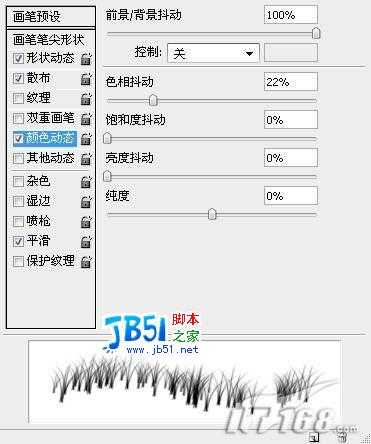使用工具:Photoshop CS3
01. 打开Photoshop CS3 ,执行【文件_新建】命令,创建一个1024×768像素,文件名为【梦幻背景】的文件,如下图所示。
02. 在工具箱中选择【渐变工具】,渐变方式为【线性渐变】,自定义渐变编辑器,参数设置如图02所示,然后从下到上拉一个渐变,效果如图03所示。
03. 打开一张章子怡的照片(要选择大一些的照片),使用移动工具将其拖到【梦幻背景】中,将其命名为【mmbig】,按【Ctrl+T】键调成图层大小及位置,如下图所示。04. 然后将其图层混合模式改为【叠加】,如果画面中出现了比较明显的边缘,可以为【mmbig】图层添加图层蒙版,方法是点击图层调板中的【添加图层蒙版】按钮,并使用黑色到白色的渐变填充,效果如下图所示。(本例中画面的右侧出现了明显的边缘,所以我在蒙版中从右到左做了一个渐变,大家应该根据自己图像的的具体情况来制作)
05再打开一张章子怡的照片(此时的任务照片可以小一些,但是要选择全身像),将人物扣出来,并拖到【梦幻背景】中,将其命名为【mm】,调整图层的大小及位置,效果如下图所示。
06.下面我们要使用画笔绘制一些青草。点击图层调板中的【创建新图层】按钮,新建一层,将其命名为【草1】,然后将前景色设为#576A00,背景色设为#3E6001,在工具箱中选择“草”画笔(这是软件自带的笔刷,每个人都有),按【F5】键调出【画笔】调板,参数设置如下各图所示。然后再画面中绘制“青草”,效果见图10。
07.新建一层,将其命名为【草2】,并将其移动到【mm】图层的下面。将前景色设为#041000 ,背景色设为 #0D3303,仍然使用上面的笔刷,只是笔刷的直径要大一些,这样可以绘制高一些的草,然后将【草2】的不透明度改为50%,效果见下图。08.新建一层,命名为【云彩】,并将其移动到所有图层的上面,按【D】键恢复默认的颜色设置(前景色为黑色,背景色为白色),执行【滤镜_渲染_云彩】命令,然后将其图层混合模式改为【柔光】,效果如下图所示。
09.新建一层,命名为【纹理】,将其移动到【草2】的下面,绘制一些曲线,此时大家可以任意发挥,不用跟我的相同,只要“纹理”的颜色为白色,图层的混合模式为【叠加】就可以了,效果见下图。(为了让大家看清楚,我将【mm】图层隐藏了)
10.新建一层,命名为【星星】,并将其移动到所有图层的上面,在工具箱中选择【画笔工具】,选择“星型”画笔,确认前景色为白色,在画面中绘制星星,效果如下图所示。
11.在工具箱中选择【横排文字工具】,输入“轻舞飞扬”四个字调整其大小及位置,使用同样的方法输入自己的签名,效果见下图。
12.按【Ctrl+Shift+ Alt+E】键盖印图层,得到【图层1】,复制【图层1】,得到【图层1副本】。对该图层,执行【滤镜_模糊_高斯模糊】命令,模糊半径为2像素,然后将其混合模式改为【柔光】,这样做的目的是使画面更有层次感,效果见第一页图。
免责声明:本站资源来自互联网收集,仅供用于学习和交流,请遵循相关法律法规,本站一切资源不代表本站立场,如有侵权、后门、不妥请联系本站删除!
《魔兽世界》大逃杀!60人新游玩模式《强袭风暴》3月21日上线
暴雪近日发布了《魔兽世界》10.2.6 更新内容,新游玩模式《强袭风暴》即将于3月21 日在亚服上线,届时玩家将前往阿拉希高地展开一场 60 人大逃杀对战。
艾泽拉斯的冒险者已经征服了艾泽拉斯的大地及遥远的彼岸。他们在对抗世界上最致命的敌人时展现出过人的手腕,并且成功阻止终结宇宙等级的威胁。当他们在为即将于《魔兽世界》资料片《地心之战》中来袭的萨拉塔斯势力做战斗准备时,他们还需要在熟悉的阿拉希高地面对一个全新的敌人──那就是彼此。在《巨龙崛起》10.2.6 更新的《强袭风暴》中,玩家将会进入一个全新的海盗主题大逃杀式限时活动,其中包含极高的风险和史诗级的奖励。
《强袭风暴》不是普通的战场,作为一个独立于主游戏之外的活动,玩家可以用大逃杀的风格来体验《魔兽世界》,不分职业、不分装备(除了你在赛局中捡到的),光是技巧和战略的强弱之分就能决定出谁才是能坚持到最后的赢家。本次活动将会开放单人和双人模式,玩家在加入海盗主题的预赛大厅区域前,可以从强袭风暴角色画面新增好友。游玩游戏将可以累计名望轨迹,《巨龙崛起》和《魔兽世界:巫妖王之怒 经典版》的玩家都可以获得奖励。
更新日志
- 小骆驼-《草原狼2(蓝光CD)》[原抓WAV+CUE]
- 群星《欢迎来到我身边 电影原声专辑》[320K/MP3][105.02MB]
- 群星《欢迎来到我身边 电影原声专辑》[FLAC/分轨][480.9MB]
- 雷婷《梦里蓝天HQⅡ》 2023头版限量编号低速原抓[WAV+CUE][463M]
- 群星《2024好听新歌42》AI调整音效【WAV分轨】
- 王思雨-《思念陪着鸿雁飞》WAV
- 王思雨《喜马拉雅HQ》头版限量编号[WAV+CUE]
- 李健《无时无刻》[WAV+CUE][590M]
- 陈奕迅《酝酿》[WAV分轨][502M]
- 卓依婷《化蝶》2CD[WAV+CUE][1.1G]
- 群星《吉他王(黑胶CD)》[WAV+CUE]
- 齐秦《穿乐(穿越)》[WAV+CUE]
- 发烧珍品《数位CD音响测试-动向效果(九)》【WAV+CUE】
- 邝美云《邝美云精装歌集》[DSF][1.6G]
- 吕方《爱一回伤一回》[WAV+CUE][454M]